概念:スナップインジケータ
数種類のスナップポイントがあります。これらをステータスバーのスナップセット、インタラクティブ表示設定ダイアログボックス、環境設定のインタラクティブペインで使用できる全般および個別のスナップタイプ設定と組み合わせて、作図作業に合うようにスナップおよびスナップの表示形式を調整します。スナップポイントの他にも、インタラクティブな要素がスナップを支援します。
使用可能なスナップポイント
使用可能なスナップポイントがカーソルの近く(スナップボックス領域内)に表示され、スナップポイントがカーソルの近くにあることを示します。
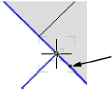
特殊なスナップポイント
特殊なスナップポイントが通常のカーソル領域に表示され、中点、中心、定点、および接線のスナップポイントが近くにあることを示します。表示されるスナップポイントは、有効になっているスナップツールおよび設定によって異なります。
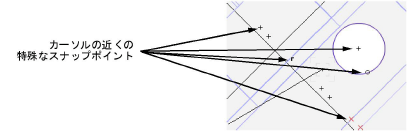
現在のスナップポイント
現在のスナップポイントは、スマートカーソルがスナップされていることを示します。
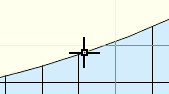
現在のスナップポイントのインジケータは、2Dの場合は黒で表示されます。3Dの場合、インジケータは赤、緑、青で表示されます。これらは、赤(X)、緑(Y)、青(Z)のそれぞれの軸に対応しています。3Dインジケータの向きは現在のワーキングプレーンと相対的な関係にあります。破線は負の軸を表します。

取得したスナップポイント
直線ツールなどのツールを使用して描画する場合、現在のスナップにおけるツールの最初のクリックが、取得したスナップポイントになります。取得したスナップポイントは一瞬だけ表示され、クリックがスナップされたことが知らされます。
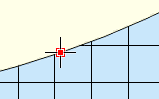
スマートポイント
スマートポイントスナップを有効にしている場合、同時に最大で3つのスマートポイントを定義できます。スマートポイントへのスナップを参照してください。デフォルトでは、スマートポイントは赤い四角形で表示されます。補助線が有効になっている場合、スマートポイントの補助線は破線で表示されます。起点は特殊なスマートポイントであり、3つのスマートポイントのうちの1つとしてカウントされます。

スナップ図形の強調表示
スナップポイントの生成元である図形が破線で強調表示されます。これにより、密集した図面内で正しいスナップポイントが取得されていることを確認できます。
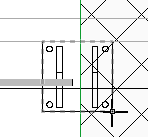
スマートカーソルのセレクションボックスとスナップボックス
セレクションボックスとスナップボックスという、カーソルの周りの2つの領域が描画を支援します。
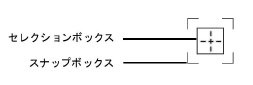
セレクションボックスに表示される領域で、図形を選択またはクリックするツール(セレクションツールやアイドロッパツールなど)を使用して、図形のジオメトリを選択または認識できます。スナップボックスは、現在のスナップが取得される領域を示します。現在のスナップは、スナップボックス内の使用可能なすべてのスナップから取得されます。スナップ箇所をスナップボックスで検知し、セレクションボックスを移動してスナップの選択肢を変更します。
環境設定のインタラクティブペインで、セレクションボックスとスナップボックスのサイズおよび表示設定を調整したり、これらのインジケータを有効にしたりできます。
近傍にあるスナップポイントのインジケータ
図面上の密集した領域では、スクリーンヒントテキストの左に、近くにスナップポイントがあることを示すアイコンが表示されます。拡大表示するか、またはスナップルーペで詳細表示を得て、正しいスナップポイントが選択されていることを確認してください。

マスタースナップポイント
スナップボックス内に多くの図形のスナップポイントがある図面の密集した領域では、図形スナップ設定ポップオーバーでマスタースナップポイントの表示を有効にします。図形へのスナップを参照してください。マスタースナップポイントは他のスナップポイントより優先されるため、寸法の記入や図形の移動などの操作中に、希望するスナップポイントをすばやく取得できます。
マスタースナップポイントの位置は図形のプロパティであり、主に2D/平面ビューでの使用が想定されています。四角形、円弧、円、曲線などの形状では、コーナー、中心、端点など、論理的に予想される場所にマスタースナップポイントが配置されています。Vectorworksの標準リソースやパラメトリック図形の多くでは、挿入点がマスタースナップポイントの位置になります。パスに基づくパラメトリック図形は、パス図形からマスタースナップポイントの位置を継承します。マスタースナップポイントは、屋根および支持部分ではコーナーのライン上に配置されます。カーテンウォールのマスタースナップポイントは、フレームの中央に配置されています。窓とドアは、両端と中心にスナップポイントを備えています。
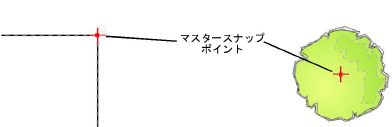
特定の図形では、マスタースナップポイントの位置を具体的に定義できます。構成要素を含む壁とスラブでは、構成要素の側にマスタースナップポイントを配置できます。壁の構成要素を作成するおよびスラブの構成要素を作成するを参照してください。シンボルとグループのマスタースナップポイントの位置を定義するには、基準点を使用します。シンボル定義を編集するを参照してください。
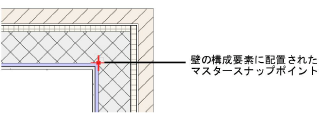
捕捉ヒント
捕捉ヒントは、カーソルの近くで捕捉できる使用可能なスナップポイントを表示します。捕捉ヒントは、スマートポイント、スマートエッジ、またはベクトルロックが捕捉できることを示しています。
|
捕捉ヒント |
表示形式 |
|
スマートポイント |
|
|
スマートエッジ |
|
|
ベクトルロック |
|
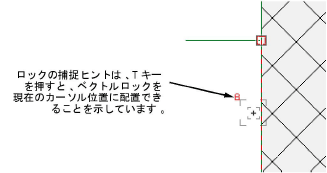
捕捉ヒントは環境設定のインタラクティブペインで有効にできます。
配置インジケータ
明るい色の軸インジケータと平面インジケータは、カーソルが軸(2Dの場合)、あるいは軸と平面の両方またはどちらか一方(3Dの場合)に沿っているかどうかの判断に役立つヒントを提供します。カーソルが軸または平面に沿っているかどうかを判断しやすいように、インジケータの色は軸の色(X軸は赤、Y軸は緑、Z軸は青)と同じになっています。




